Понякога десетки потребители се сблъскват с факта, че шрифтовете започват да изглеждат замъглени. Това може да се дължи на няколко причини, например наскоро мащабиране на екранаили промяна на разрешението. Статията ще опише как да се справим с този проблем.
Въпреки това, първо, малък съвет за тези, които наскоро са увеличили. Ако това се случи, значи си заслужава за рестартиране на компютър... Струва си да направите това, дори ако след промяна на настройките потребителят е включвал и изключвал устройството много пъти. След рестартиране проблемът може да изчезне. Това се случва, защото в първите десет включването/изключването и рестартирането не са едно и също нещо, подобни тънкости често се пренебрегват от потребителя, тъй като преди всичко е било различно, поради което съветът е поставен в началото на статията.
Проверка на разделителната способност на екрана
От време на време потребителите задават такива резолюции в параметрите на екрана, както искат, като същевременно не винаги мислят за факта, че разделителната способност в ОС трябва да е кратна на физическата, което може поддържа монитор... Ако те не съвпадат, изображението може да се замъгли, да се удвои или да има някакво друго изкривяване. За да разберете параметрите на монитора, можете да въведете името и модела му в търсачката и след това да видите резултатите. След това трябва да зададете разрешението, равно на физическото. Ако размерът на обектите на екрана изглежда малък или голям, тогава можете да го коригирате с помощта на мащабиране.
За да промените разделителната способност, можете да щракнете върху работния плот на RMB, след което трябва да отидете параметри на екрана... Тук, в разширените настройки, потребителят ще намери това, от което се нуждае.
Ако потребителят има няколко монитора с различни физически разделителни способности, това може да е проблемът. Ако работят като един екран, тогава Windows разпространява разширението и на двата монитора и единият от тях може да не работи. В този случай ще са необходими допълнителни настройки.
Настройки за мащабиране
Когато сривът възникне след промяна на мащаба на екрана, си струва да опитате да приложите някои настройки. Първо натиснете клавишната комбинация Win + R и въведете dpiscaling... В прозореца, който се отваря, ще трябва да кликнете върху маркирания ред. 
В следващия прозорец параметърът трябва да е равен на 100. Ако е различен, тогава ще трябва да го промените на 100 и да рестартирате компютъра. 
Поправете замъгляването на шрифта в приложенията
Някои помощни програми може да не работят правилно, когато скалата се промени. Ако всички други шрифтове в системата се показват нормално и само някои приложения са капризни, промяната на някои настройки може да помогне. Първо, трябва да щракнете с десния бутон върху прекия път на програмата и да отидете до него Имоти.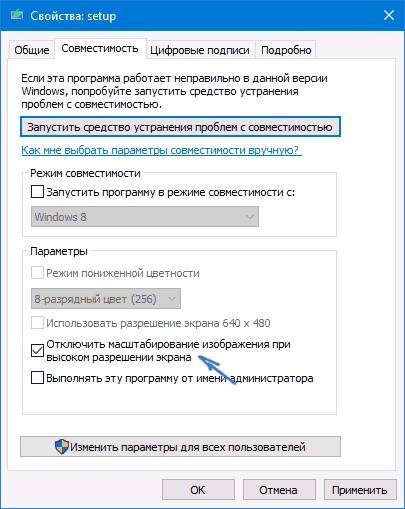
След това трябва да отидете на втория раздел и да поставите отметка в посоченото квадратче. След това имате нужда рестартирайте устройствотои размазването трябва да изчезне. Това обаче може да промени размера на прозореца на самото приложение.
Настройки на ClearType
В случай, че предишните съвети не помогнаха, струва си да проверите настройки за заглажданев това приложение. В някои случаи те може да не работят правилно, поради което ще възникне проблем. Можете да намерите помощната програма чрез търсенето. 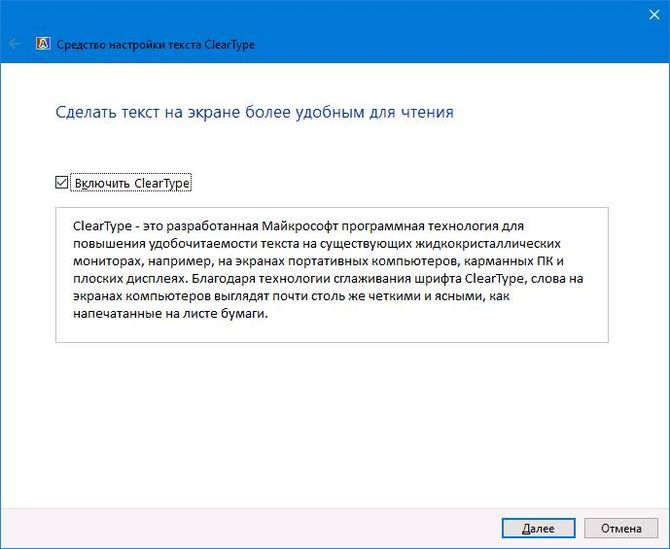
След като го стартирате, ще трябва да деактивирате програмата. След това трябва да рестартирате устройството и да проверите дали проблемът е изчезнал или не.
Други възможности
Има опция за използване на безплатна помощна програма, която сама ще настрои мащаба и ще проследява проблемите. Например, такава помощна програма е Корекция на замъгляване на Windows 10 DPI.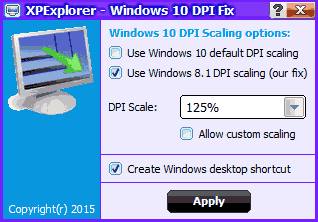
След като го заредите, ще трябва да маркирате втория елемент и да зададете желаната стойност на екрана в проценти, след което можете да използвате устройството както обикновено.



